티스토리 뷰
어서오세요 오늘 포스팅할 주제는 c cleaner를 설치 해보시는 방법에 대하여 안낼을 해드리도록 할께요. 많이들 이용하시는 컴퓨터 최적화 프로그램중에 하나이기도한데요. 외국 프로그램이긴 하지만, 한글도 지원을 해주고 있는 프로그램입니다.

이번 안내를 해드리는 c클리너를 다운로드 하는방법은 정식 홈페이지를 이용을 하는 방법이 가장 안전하고 편하게 받아 보실 수 있죠. 오늘은 정식 홈페이지를 통해 내려받기를 받는 방법에 대해 안내 해 드리도록 해보려 하는데요. 메모리, 레지스트리, 쿠키, 메모리등 여러가지 기능이 이는데요.

유료 버전도 있지만, 무료 버전만 해도 충분하답니다. 무료버전의 c클리너에도 컴퓨터 최적화 기능은 모두 들어가있기도한데요. 자그럼 c cleaner를 다운 받아보도록 할께요.
위에 바로가기를 클릭을 해주시고 Free 밑에 있는 첫번째 바로가기를 클릭을 해 주세요.
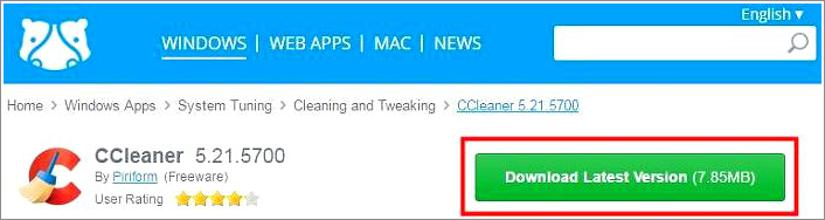
그럼 이렇게 실제 c cleaner를 받아 볼수 있는 홈페이지로 이동을 하시게 되어 지실겁니다. 이부분에서 녹색 버튼을 눌러주시면 실제 인스톨 화일을 내려 받아 보게 되어지는데요. 인스톨 화일을 내려받아보셨다면 실행을 해주시기바랍니다. 그럼 실행이 되어질 것입니다.

이러한식으로 실행이 되어지면, 설치을 해주시기바랍니다. 다운 과정이나 설치 과정은 모두 영어로 나오게될겁니다. 하지만 인스톨을 모두 하셔서 실행을 해서 한글로 바꿀수가 있어요. 인스톨이 모두 되었다면 실행을 하시면 됩니다,.

그렇게 하면 이렇게 c cleaner 실행이 되어질거에요. 여기에서 Option->Settings->Language를 가신다음에 Korean으로 바꿔주면 한글판으로 동작이 될듯합니다. 오늘은 엄청 유명한 컴퓨터 최적화 프로그램인 c클리너 설명해보았네요.
